使用U盘安装系统的详细教程(笔记本用户必看!轻松搞定系统安装)
174
2025 / 07 / 29
在日常使用电脑的过程中,有时我们可能需要重新安装操作系统。而使用U盘安装ISO系统是一种快捷方便的方法,本文将为大家介绍如何利用U盘来安装所需的ISO系统。
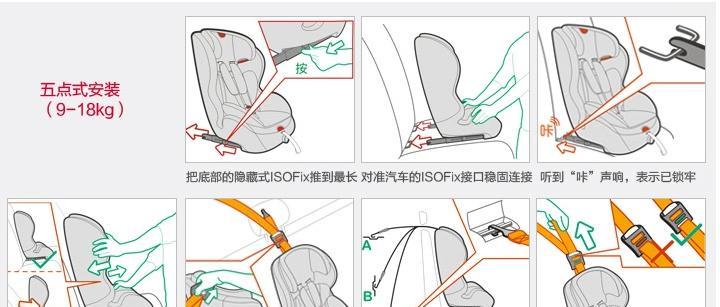
1.准备工作:选择合适的U盘
选择一款容量足够大的U盘,推荐容量不低于8GB的存储空间。此外,确保U盘的状态良好,没有任何损坏或错误。
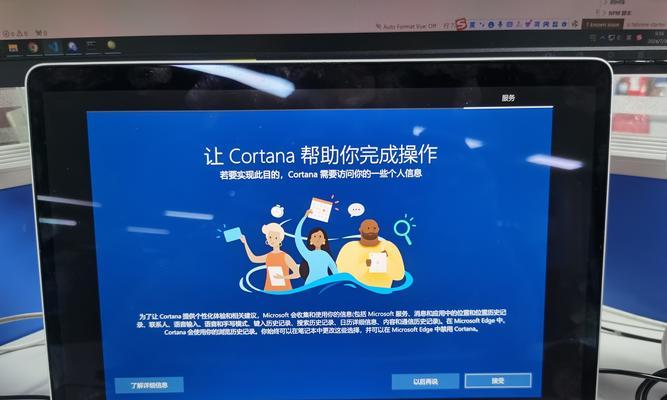
2.下载所需的ISO系统镜像文件
在进行U盘安装之前,你需要下载你想要安装的ISO系统的镜像文件。可以通过官方网站或其他可信渠道下载。确保下载的镜像文件与你想要安装的系统版本相符。
3.格式化U盘
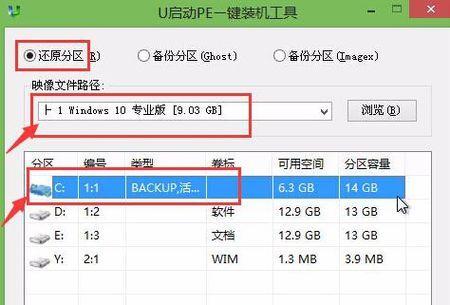
将U盘插入计算机,并打开“我的电脑”或“此电脑”。右键点击U盘,选择“格式化”选项。在弹出的对话框中选择默认的文件系统格式,然后点击“开始”按钮,等待格式化过程完成。
4.创建可启动U盘
打开一个名为“Rufus”的软件,将其下载并运行。在软件界面中,选择刚刚格式化的U盘作为启动设备。接下来,在“引导选择”选项中,点击“选择”按钮,并导航到之前下载的ISO镜像文件所在位置。点击“开始”按钮,等待软件将ISO文件写入U盘。
5.设置计算机启动顺序
重新启动计算机,在启动过程中按下对应键(通常是F2、F10或Delete键)进入BIOS设置。在BIOS设置中,找到“启动”选项,并将U盘设备移动至第一启动顺序。保存设置并退出BIOS。
6.安装系统
重新启动计算机,在U盘的引导菜单中选择“安装系统”。根据系统安装向导的指引,进行系统安装过程。请注意,这一过程可能需要一些时间,请耐心等待。
7.选择安装目标和分区
安装过程中,你需要选择安装系统的目标磁盘和分区。根据个人需求和计算机硬件情况进行选择。
8.系统安装与配置
完成目标磁盘和分区选择后,安装程序会自动开始复制文件和安装系统。在此过程中,你可以进行一些基本的系统配置,例如输入用户名、密码等。
9.完成安装
当系统安装完成后,计算机会重新启动。此时,你需要移除U盘,并按照提示完成系统的一些初始化设置。
10.更新系统和驱动
完成系统初始化设置后,建议及时更新系统和驱动程序,以确保系统的安全性和稳定性。
11.安装常用软件
根据个人需求,安装一些常用的软件,例如办公软件、浏览器、媒体播放器等。
12.备份重要文件
在使用新安装的系统之前,务必备份好重要的文件和数据。这样可以避免意外情况导致文件丢失或损坏。
13.个性化设置
根据个人喜好,进行系统的个性化设置。例如更改壁纸、调整桌面图标等。
14.解决可能出现的问题
在安装和使用新系统的过程中,可能会遇到一些问题。这时可以通过查找相关资料、请教他人或寻求专业技术支持来解决。
15.完成安装,享受新系统
通过以上步骤,你已成功使用U盘安装了所需的ISO系统。现在你可以开始使用全新的操作系统,并体验其中的新特性和功能了。
通过本文所介绍的简易教程,你可以轻松地利用U盘来安装你所需的ISO系统。记住,安装系统前务必备份重要文件,并及时更新系统和驱动程序,以保持系统的稳定和安全。祝愿你成功地完成安装并享受新的操作系统!
